Tắt những tính năng không cần thiết trên Windows 10
Nếu không cần, bạn nên vô hiệu hóa những tính năng này của Windows 10.
Microsoft tích hợp sẳn vào Windows khá nhiều các tính năng rất hữu ích, phần lớn chúng đều được kích hoạt theo mặc định nhằm cho mục đích tương thích để có thể tận dụng sức mạnh phần cứng và bảo mật cho thiết bị trước các vấn đề về an ninh.
Tuy nhiên, vẫn có một số các tính năng mà bạn không hề dùng đến nó nhưng vẫn được kích hoạt. Những tính năng này được xác định là “vô tích sự” và chỉ “giỏi” ngốn bộ nhớ. Do đó, nếu cần thiết, bạn nên tìm và vô hiệu hóa nó để giảm tải cho Windows. Nếu bạn quan tâm, sau đây sẽ là hướng dẫn “điểm mặt” từng tính năng và cách vô hiệu hóa nó.
Khởi chạy cửa sổ Windows 10 Features
Windows 10 Features là nơi quản lí và cho phép người dùng tắt/bật các tính năng trên Windows 10. Do đó, việc đầu tiên chúng ta cần nên làm là khởi chạy công cụ này. Cụ thể như sau:
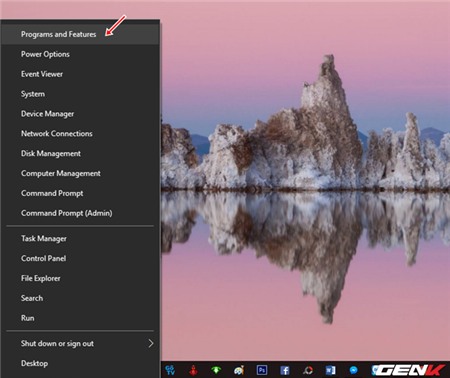
Nhấn phải chuột vào nút Start và chọn Programs and Features.
Cửa sổ Programs and Features xuất hiện, bạn hãy nhấn vào tùy chọn ‘Turn Windows features on or off’ ở bên trái màn hình.
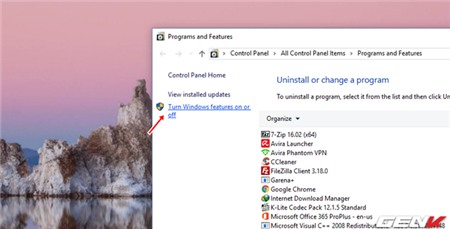
Hộp thoại Windows Features sẽ xuất hiện trước mắt bạn.
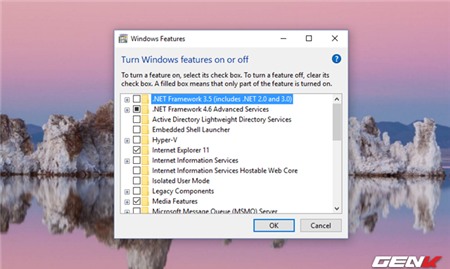
Các tùy chọn tính năng được đánh dấu ‘check’ là những tính năng đang được kích hoạt. Khi bỏ dấu check ở ô tùy chọn nào tức là bạn đã vô hiệu hóa tính năng đó. Và sau mỗi thao tác, Windows sẽ hiển thị một cửa sổ thông báo nhắc nhở, sau đó bạn cần khởi động lại Windows để thay đổi có hiệu lực. Khi cần kích hoạt lại, bạn chỉ việc đánh dấu check vào ô tương ứng và khởi động lại Windows là xong.
Bây giờ chúng ta sẽ đi đến từng tính năng mà bạn nên vô hiệu hóa nếu thật sự không dùng đến.
Internet Explorer 11
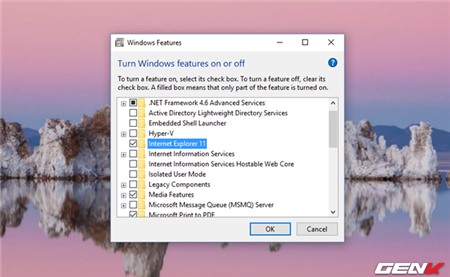
Như đã biết thì trình duyệt mặc định trên Windows 10 hiện nay là Microsoft Edge. Nhưng Microsoft vẫn giữ lại một bản sao của Internet Explorer 11 trên hệ thống như là một “di sản” của các phiên bản Windows trước.
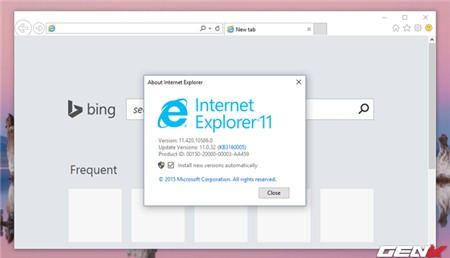
Tuy nhiên, một điều cần lưu ý là Internet Explorer 11 đã bị Microsoft loại bỏ các cập nhật thông qua Windows Update. Do đó, các bản vá của trình duyệt này phải được tải về bằng phương pháp thủ công từ Microsoft Update Catalog nên nếu bạn cảm thấy không có lí do gì để sử dụng trình duyệt này khi mà Microsoft Edge là lựa chọn khá tốt thì bạn nên vô hiệu hóa nó là vừa rồi.
Legacy Components DirectPlay
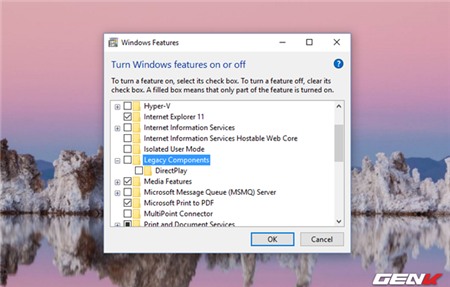
DirectPlay là một hàm API của Microsoft DirectX API được sử dụng cho hệ thống Games trên Windows Live từ hơn…10 năm trước. Và ngày nay nó hầu như không còn được sử dụng trên các tựa game mới nữa. Do đó, việc vô hiệu hóa nó là điều dễ hiểu.
Media Features Windows Media Player
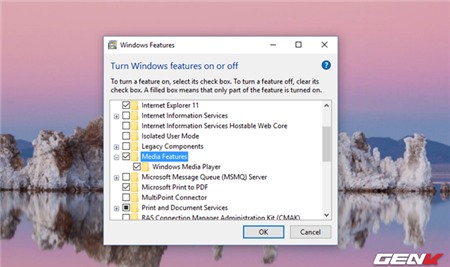
Mặc dù Windows Media Player là chương trình phát media khá phổ biến trên Windows nhưng với Windows 10 thì Groove Music đã được thiết lập mặc định, cũng như việc Windows Media Player thiếu hỗ trợ các chuẩn video và audio phổ biến cũng là một điểm trừ khá lớn.
Do vậy, nếu bạn sử dụng một ứng dụng phát media của bên thứ 3 như VLC Media Player hoặc SMPlayer hay đơn giản là Groove Music thì việc vô hiệu hóa nó vẫn chấp nhận được.
Microsoft Print to PDF
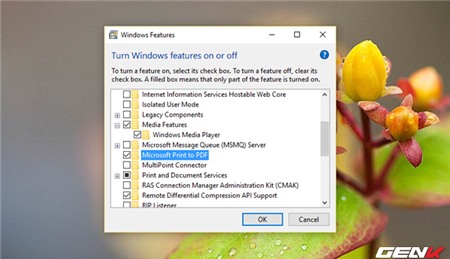
Tính năng này được xem như là một tùy chọn bổ sung cho phép Windows có thể in bất kỳ tài liệu nào sang định dạng PDF. Đây là một dịch vụ máy in ảo để tạo ra các tài liệu PDF trên Windows. Nhưng nếu bạn đang dùng Microsoft Office hay cụ thể hơn là có một máy in “túc trực” sẳn sàng để dùng thì tính năng này khá là dư thừa phải không?
Print and Document Services
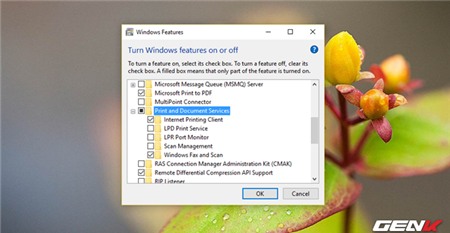
Tính năng cho phép bạn thực hiện việc in ấn trên một số các dịch vụ dữ liệu hệ thống. Và mặc định 2 tùy chọn Internet Printing Client và Windows Fax and Scan được kích hoạt sẳn nhưng nếu bạn đang làm việc Offline hoặc tại nhà thì nó khá dư thừa phải không?
Internet Printing Client
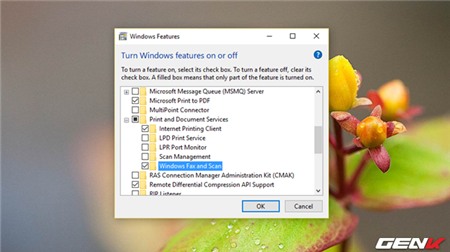
echip.com.vn